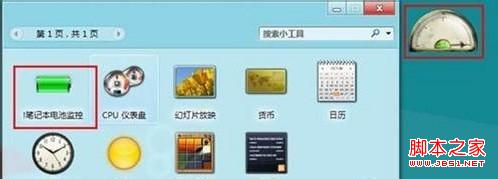windows8系统怎么联机获取小工具方法步骤
发布时间:2016-12-27 来源:查字典编辑
摘要:Win8联机获取小工具的方法如下:1、在桌面空白处,点击鼠标右键,在弹出菜单中选择“小工具”。2、现在的Window...
Win8联机获取小工具的方法如下:
1、在桌面空白处,点击鼠标右键,在弹出菜单中选择“小工具”。
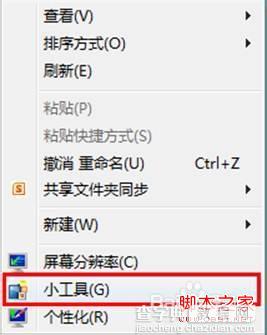
2、现在的Windows 8消费者预览版没有直接下载小工具的按钮,需要点击“显示详细信息”,再点击“隐私声明”。
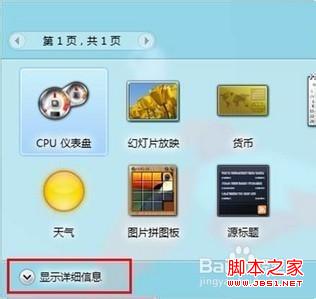

3、点击隐私声明后会弹出微软官网,点击下载,之后点击小工具。
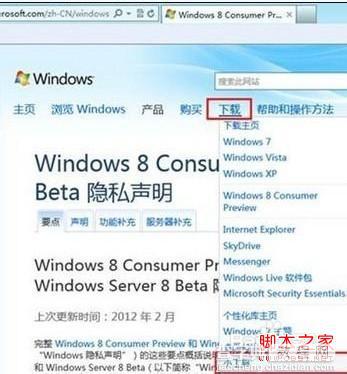
4、以下载笔记本电池小工具为例。

5、下载完成后安装。
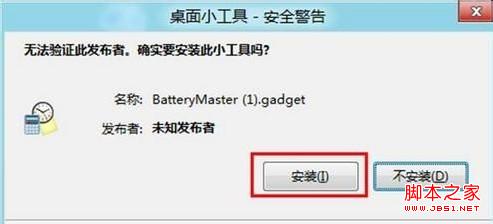
6、安装后小工具中会出现电池小工具,桌面也会出现电池小工具。